发布时间:2024-02-28 02:11:08来源:JQDEMO.COM
Vscode在编辑的时候可以打开三行布局,从而可以同时操作三个编辑窗口。那么具体怎么操作呢?下面小编为大家详细介绍一下,相信会帮到你们的。
Vscode怎么打开三行布局?Vscode打开三行布局教程
1、首先打开Vscode,进入编辑窗口。

2、然后打开一个源代码文件,比如:test.py。
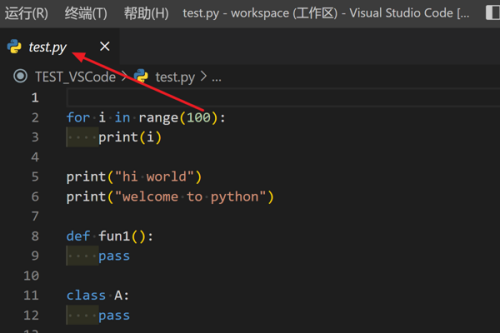
3、依次点击上方“查看”菜单中“编辑器布局”项。

4、接着在子菜单中,点击“三行布局”选项。

5、最后即可在编辑区中成功地打开三行布局。

希望此教程能帮到大家!更多教程请关注JQ下载站!

Vscode如何添加扩展插件

Vscode如何添加Maude条目
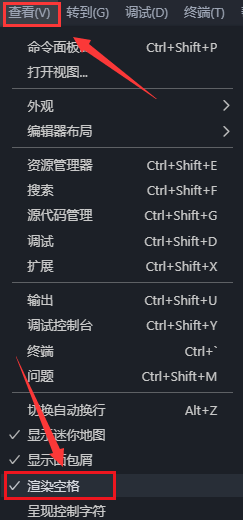
Vscode如何关闭编辑器参考线
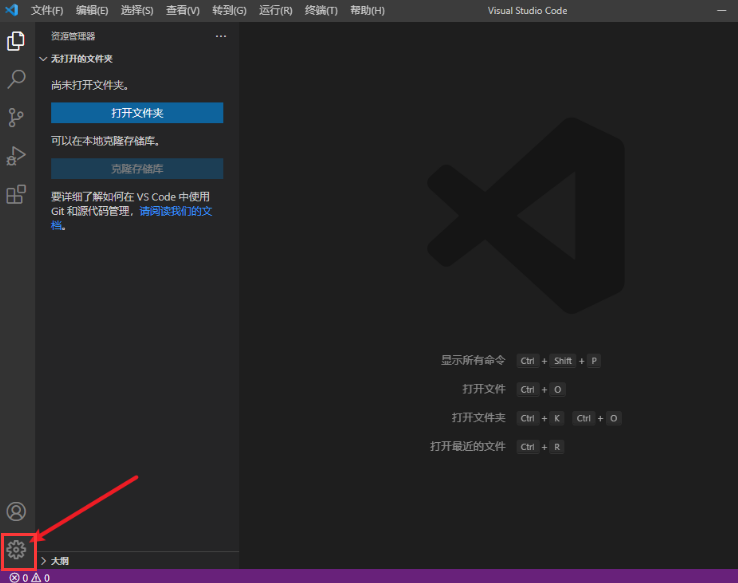
Vscode如何设置账号同步

VSCode在哪关闭it环境
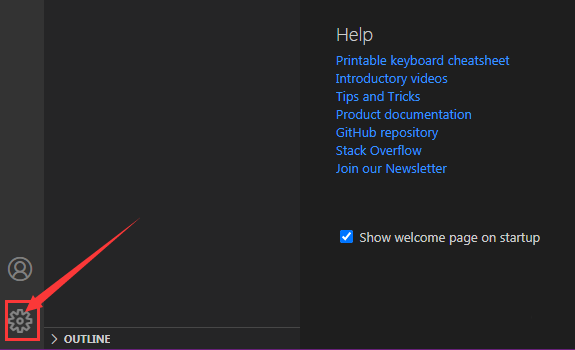
Vscode如何打开折叠缩进线

Vscode怎么转换markdown文件格式
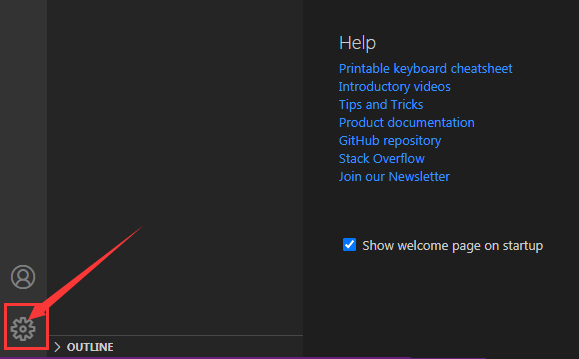
Vscode怎么打开自然语言搜索
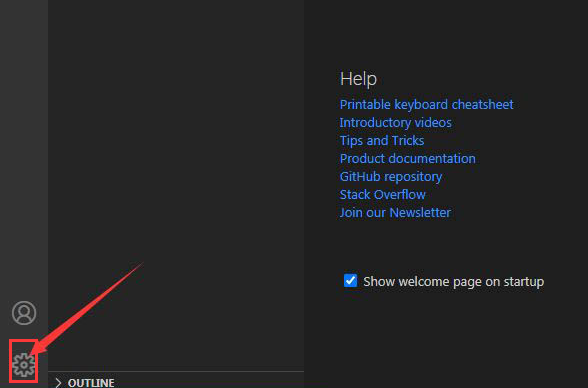
Vscode怎么字母排序

Vscode在哪开启智能提交

VSCode在哪关闭自定义图示符功能

VSCode如何关闭启动铃声

VSCode如何关闭peek视图自动开启

Vscode如何设置持久会话

Vscode如何设置环境变化指示灯

Vscode怎么安装DotENV扩展组件
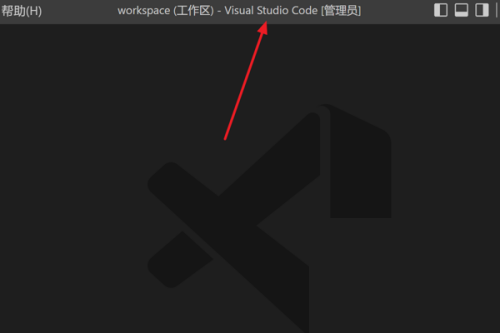
Vscode怎么设置屏幕滚动速度

Vscode怎么快速扩大选区

Vscode怎么向上复制一行
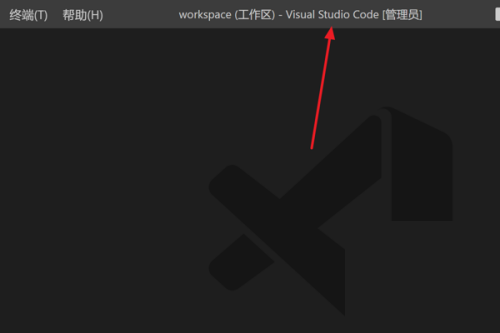
Vscode怎么向下复制一行

城南旧事
61MB | 挂机养成

失落的房间恐怖逃生
106MB | 动作格斗

约会模拟器中文版
39MB | 挂机养成

超级英雄合力射击
39MB | 枪战射击

最后的都市废土冒险
9.31MB | 角色扮演

陆军战争模拟器无限钻石版
123.19MB | 枪战射击

铁锈战争少女前线模组
35.09MB | 动作格斗

火箭联盟
未知 | 体育竞技

呼唤战争
未知 | 枪战射击

反击计划菜单版
未知 | 枪战射击

巅峰战舰手游
842.3M | 枪战射击

三十六计手游
558.7M | 模拟塔防

悬疑推理大师
未知 | 休闲益智

珍宝机场物语
未知 | 模拟塔防

方块解压消消乐
未知 | 休闲益智

钢铁世界坦克部队
77.02MB | 枪战射击

2023-04-18
快手管理员如何关注 管理员关注方法分享
迅雷网盘怎么分享资源给好友 分享资源给好友方法介绍
汽水音乐如何设置成铃声 设置成铃声教程介绍
百度网盘怎么去除手写字迹 去除手写字迹方法介绍
极简待办任务换行怎么编辑 任务换行编辑方法介绍
维词在哪里加入班级 加入班级方法介绍
学起plus怎么进行反馈 进行反馈教程介绍
vivox90pro+如何开启返回键 开启返回键方法介绍
华为mate50如何设置口罩解锁 设置口罩解锁教程介绍